在日常生活中,我们经常会使用手机来查看和编辑文档,在使用华为手机或安卓手机WPS表格时,有时可能会遇到需要在横向模式下阅读文档的情况。如何设置华为手机表格横屏显示?又如何在安卓手机WPS表格中实现横向模式下的文档阅读呢?下面我们就来详细探讨一下这两个问题的解决方法。
安卓手机WPS表格怎么在横向模式下阅读文档
方法如下:
1.当要处理有很多列的表格时,我们就想到要把表格转成横屏来看,可是手机转横,文档却还是竖着显示的;
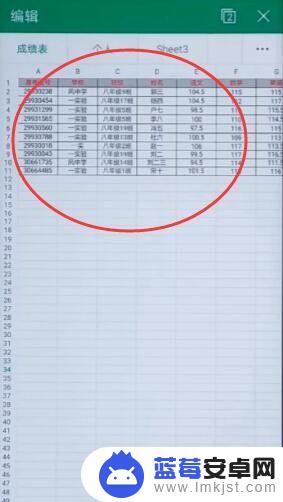
2.我们可以下拉手机顶部的状态栏,一般手机的状态栏都有一个“自动旋转”的开关。很多人为了避免手机界面总是随便转来转去,设置为不予许自动旋转屏幕,可以直接点击打开这个开关;
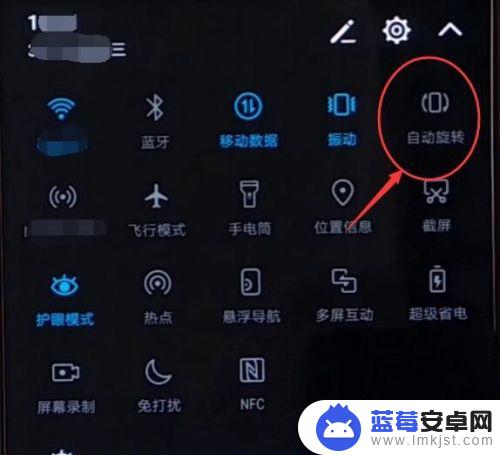
3.这时手机转成横屏,文档页面就能跟着也转成横屏了。如果不想要更改手机的默认设置,那么还可以这样,我们先关掉手机的“自动旋转”;
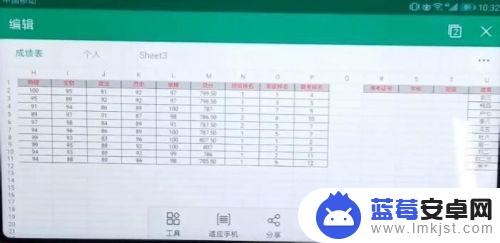
4.然后点击底部工具栏。切换到“查看”Tab;
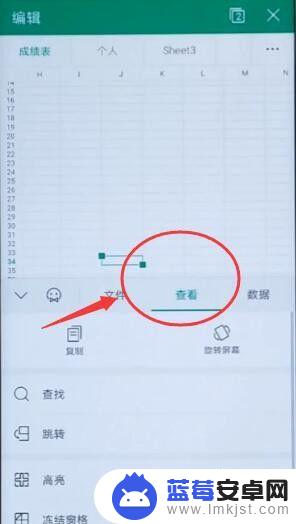
5.在面板顶部就有一个“旋转屏幕”的选项,点击它,文档就可以自由地在横竖屏之间切换了。
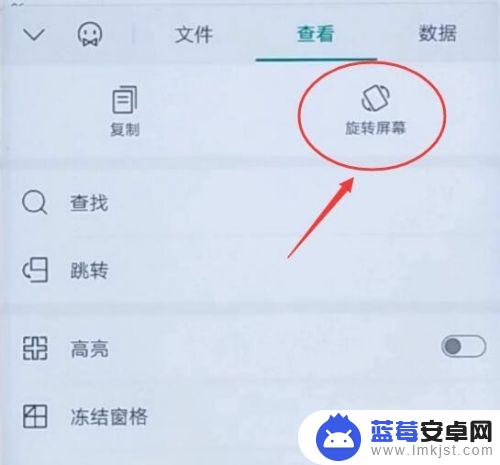
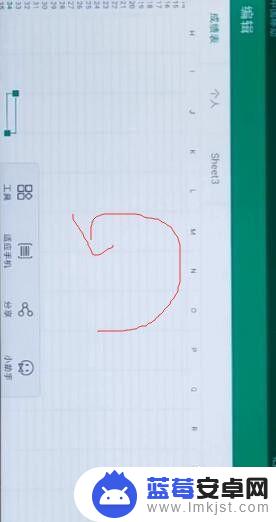
6.有些小伙伴可能习惯开启手机的“自动旋转”,看文档时。文档就跟着转动,这时想固定文档页面不要跟随手机随便乱动,又该怎么办呢?
7.同样的,点击底部工具栏。在“查看”Tab,这时选项显示为“锁定屏幕”,可以在横屏或者竖屏的状态下点击这个按钮,这样文档页面就不会跟随手机乱转了。
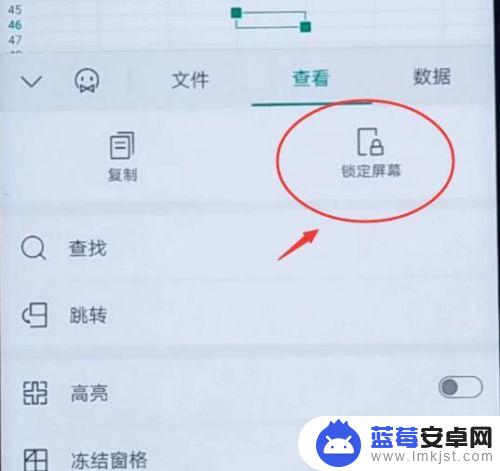
以上就是华为手机表格横屏设置的全部内容,如果您遇到这个问题,可以按照以上方法解决,希望这些方法能对您有所帮助。












